Über WinSetView hatten wir vor einiger Zeit schon berichtet. Es ist ein kleines Tool, mit dem man schnell die Einstellungen im Datei Explorer von Windows 10 oder Windows 11 vornehmen kann. So zum Beispiel die Ansicht der Ordner global, also für alle ändern.
Oder auch für den Download Ordner die Gruppierung aufheben. Seit unserem letzten Bericht hat sich einiges getan. Es wurden Funktionen hinzugefügt und auch Korrekturen vorgenommen. Heute ist die Version 3.0 von WinSetView erschienen.
So wurden die Optionen für den Datei Explorer in Ordneransichtsoptionen und Explorer-Optionen aufgeteilt, damit es übersichtlicher wird. Für die Sicherung der Einstellungen, die erstellt werden kann, wurde jetzt auch ein Kontrollkästchen hinzugefügt, wenn man die Sicherung nicht erstellen möchte. Weitere Änderungen sind:
- Schaltfläche zum Erkennen der aktuellen Explorer-Optionen hinzugefügt.
- Speichern öffnet jetzt einen Dialog zur Auswahl von Ordneransichten und/oder Explorer-Optionen.
- Neue Option zum Einblenden des öffentlichen Desktop-Ordners.
Die Anwendung ist recht einfach. Man kann die globalen Einstellungen einstellen und über das Zahnrad eine separate Ansicht für Öffnen bzw. Speichern festlegen. Danach kann man darunter bei den Ordnern den Haken entfernen, wenn dieser eine andere Ansicht beibehalten soll.
Info und Download:
- github.io/WinSetView
- github.io/WinSetView/VersionHistory
- github.com/WinSetView/releases (Installer oder portable Version)
Windows 11 Tutorials und Hilfe
- In unserem Windows 11 Wiki findet ihr sehr viele hilfreiche Tipps und Tricks.
- Falls ihr Fragen habt, dann stellt diese ganz einfach bei uns im Forum.
- Installationsmedien: Aktuelle Windows 11 ISOs findet ihr hier: 23H2 22631, oder 24H2 26100. Ansonsten immer in der rechten Sidebar.
- Windows 11 neu clean installieren Tipps und Tricks.
- Windows 11 auch ohne TPM und Secure Boot installieren.
- Windows 11 mit lokalem Konto auch Offline installieren.
- Windows 11 Inplace Upgrade Reparatur oder Feature Update.
- Automatisch anmelden Pin entfernen Windows 11.
- Alle Beiträge zu Windows 11 im Blog findet ihr über diese Seite. Wobei auch alle anderen Artikel interessant sein können.

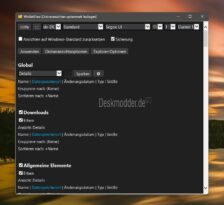

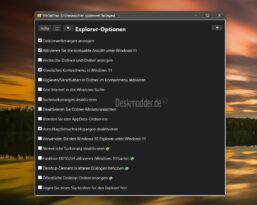



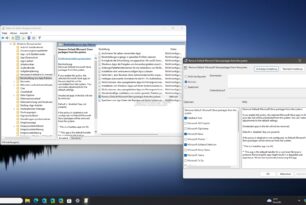

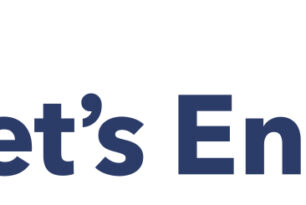

Wie sieht es mit den Updates von Windows aus, funktioniert das dann weiterhin, ohne das man auf eine neue Version warten muß. ?
Die Einstellungen „überleben“ ein Update. Da muss nicht jedes Mal das Tool aktualisiert werden.
weiß jemand, ob und wie man Winsetview Scriptsteuern kann, sodaß man nicht bei jeder Neuinstallation (oder bei Massenrollout) Hand anlegen muss?
Du könntest mit sysmon die Registry-Veränderungen beobachten und für weitere Zwecke sammeln.
Hallo Holgi
Laut dem Handbuch kann man WinSetView per commandline steuern.
https://lesferch.github.io/WinSetView/Manual.html#command-line-operation
LG
Matthias
Danke Matthias! Werde das mal testen.
Hatte jetzt eigentlich gehofft, es ginge mit Schaltern Winsetview /? aber besser als nix.
Geht ganz einfach:
„Tools Folder
WinSetView does NOT need the Tools folder to run. It contains supplemental tools for system administrators and power users.
WinSetBack.ps1
PowerShell script for backing up and restoring all Explorer view related settings. System administrators can use WinSetBack.ps1, after running WinSetView and making any further manual view settings, to back up all view settings to a single REG file. The REG file can be applied to a new user account with a simple REG IMPORT command. This approach will not work for updating profiles that are already in use (unless it’s combined with code to delete the user’s Bags/BagMRU registry keys to clear the existing saved views).
WinSetBack.cmd
For those who prefer to go old school. This does the same thing as WinSetBack.ps1 except that it saves the backup to the desktop instead of the script’s directory.“
Quelle: https://lesferch.github.io/WinSetView/Manual.html#tools-folder
Ich habe mir zunächst die portable Version und danach die Install Version rutergeladen. bei beiden ha e ich das Phänomen, dass die Programm gestartet istm das entsprechen Programm aber nicht sichtbar ist. Wie schaffe ich es, dieses in den sichtbaren Bereich zu bringen? Es spielt dabei keine Rolle, ob ich es mit ALT-Tab oder über die Taskleiste auswähle.
Hast du mal einen weiteren Monitor dran gehabt?
Versuch wäre über Windows-Taste + P die Einstellung ändern.
Na endlich hat das Grauen ein Ende. Von Beginn an, Januar 2024, hatte ich mit Windows 11 Pro das Problem mit den unerwünscht gruppierten und nach Änderungsdatum sortierten Ansichten im Windows Explorer. Immer wieder nach Abhilfe gesucht, aber vermutlich mit den falschen Suchbegriffen oder aber die Suchergebnisse waren von schlechter Qualität.
Doch mit WinSetView Portable habe das in einer Minute gelöst bekommen, was Microsoft so unsinnig programmiert hat.
Vielen Dank!